
介绍苹果电脑重装系统多少钱一台 macOS+win10系统安装教程附安装包
时间:2023-04-19 来源:网络 人气:
介绍苹果电脑重装系统多少钱一台 macOS+win10系统安装教程附安装包,现在随着大家的生活水平的提高,很多上班族朋友现在都基本上都拥有一台属于自己的苹果笔记本电脑,虽然苹果笔记多电脑本价格昂贵,但是很多朋友也确实喜欢用。有朋友问苹果电脑重装系统多少钱一个,这应该也是很多苹果消费者朋友想了解的, 苹果笔记本换系统比普通笔记本要贵,下面小编为大家介绍苹果电脑重装系统多少钱和怎么安装,自己动手免费安装重装苹果电脑系统!
苹果装双系统分两种,直接安装和优盘安装
直接安装win11/10/7 (点击下载系统和安装视频教程) 提取码:8686
(office全版本下载地址) 提取码:8686
苹果电脑如果是在保修期内,重装是不用花钱的,如果是过了保修期那就要收费,苹果电脑重装系统去让别人重装的话大概是100到300左右,其实我们可以自己重装系统,一起来往下看苹果电脑重装系统教程。
苹果笔记本电脑重装系统教程:
1、首先将苹果笔记本关闭,然后再按住Command+R组合键,接着同时按下开关键(注意此时仍然要按住Command+R键)。
2、随后会出现弹窗,看到有 4 个选项:
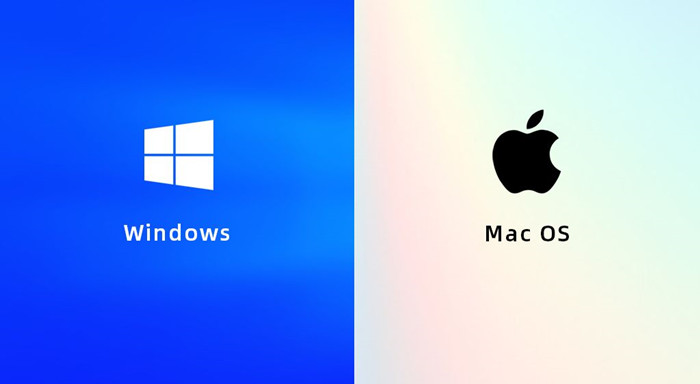
Restore From Time Machine Backup :帮助我们把以前的备份至 Time Machine 的映像档恢复电脑
Reinstall Mac OS X:重新安装 Mac OS X Lion
Get Help Online :从线上撷取帮助档了解重装步骤及常见问题
Disk Utility :是管理硬碟,包括:分割磁区、将磁碟区格式化等
3、然后再点击界面右上角上的wifi,连接网络,需要确保网络连接。
4、这里点击Get Help Online就可以看到重装系统的所有资料及步骤。
5、若点击 Restore From Time Machine Backup,记着此时要将过去用作 Time Machine 备份的外置硬盘与 MacBook Air连接后 ,再点按Continue。
6、如果已接上了硬盘,应可在此页看到过去的备份档,只要选取了再点击Continue即可将 MacBook Air恢复到备份时的情况。
7、若想将 MacBook Air 的 SSD 固态分割成两个、或者几个磁盘区,所以在重装 Mac OS X Lion 前,可以点击 Disk Utility 进行磁盘重新分区。
8、点击Partitions,再拉动下方左侧白色部分右下角的位置,就可以调节使用 Macintosh HD 的部分。完成后再在右方点按未设定的部分,再建立新磁区就可以了。当然,安装了 Mac OS X Lion 后,随时可以在Utilities中的Disk Utility进行这项动作。

9、接着点击Reinstall Mac OS X,会弹出在安装前会先与 Apple 的伺服器取得认证,注意此时一定要连接互联网,点击Continue继续。
10、看到 Agreement,点击Agree后再点击上方的Agree。
11、选择将 Mac OS X Lion 安装的位置。
12、系统会开始重装windows系统,等待,最后等待安装完成,这样就重装成功了。
相关推荐
- 苹果一体机台式机安装双系统 iMac Air Pro 专用Win10 64位系统ISO镜像
- 苹果笔记本如何安装Win11?苹果笔记本Win10安装教程 v2023.05.1
- 介绍苹果电脑重装系统多少钱一台 macOS+win10系统安装教程附安装包
- 苹果笔记本电脑怎么重装系统步骤教程windows+macOS双系统
- 苹果Macbook pro安装windows双系统 Macbook Air安装win10 22H2最
- 苹果Mac电脑安装Windows双系统详细教程2023,苹果电脑安装win10和IOS两个系统怎么实
- 机械革命F1电脑系统安装出错如何U盘重装系统?一键U盘装系统工具
- 苹果电脑Win10双系统下载_苹果笔记本Win10 ISO镜像下载
- 苹果电脑重装系统的步骤_苹果电脑安装系统win10教程
- 关闭System Integrity Protection (SIP)系统完整性保护
教程
MacOS教程排行
- 1 苹果电脑WINPE添加自带键盘和触控板驱动并支持双指点触出现右键菜单教程
- 2 苹果电脑Win10双系统下载_苹果笔记本Win10 ISO镜像下载
- 3 关闭System Integrity Protection (SIP)系统完整性保护
- 4 介绍苹果电脑重装系统多少钱一台 macOS+win10系统安装教程附安装包
- 5 苹果电脑重装系统的步骤_苹果电脑安装系统win10教程
- 6 机械革命F1电脑系统安装出错如何U盘重装系统?一键U盘装系统工具
- 7 苹果笔记本电脑怎么重装系统步骤教程windows+macOS双系统
- 8 苹果电脑怎么连接打印机_苹果笔记本连接打印机
- 9 苹果笔记本如何安装Win11?苹果笔记本Win10安装教程 v2023.05.1
- 10 苹果Macbook pro安装windows双系统 Macbook Air安装win10 22H2最

系统教程
- 1 应用程序无法正常启动,游戏软件报错0xc0000142解决办法+修改工具
- 2 Win11/win10/Win7系统各版本永久激活密钥及激活错误解决方法
- 3 Vmware17/16虚拟机去虚拟化工具修改虚拟机硬件教程+成品系统过检测
- 4 联想笔记本如何重装系统?联想笔记本重装系统的方法
- 5 联想拯救者Y7000P如何重装系统?笔记本重装纯净系统工具镜像
- 6 MSDN下载哪个版本最稳定?最稳定的MSDN系统推荐
- 7 稳定版 Windows Server 2022 22H2 服务器系统 正式版免激活
- 8 ROG枪神7如何重装系统?重装枪神7笔记本系统的方法
- 9 Win11电源选项快速启动选项没了怎么办
- 10 暗影精灵4笔记本蓝屏后无法开机如何解决









